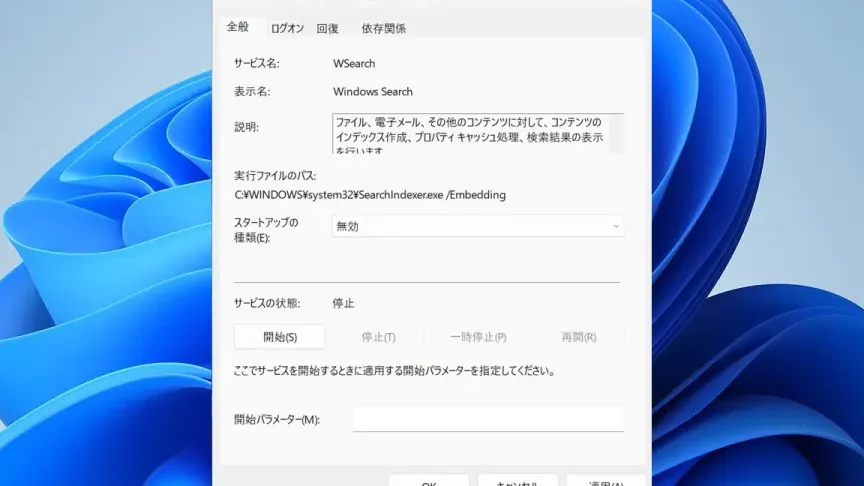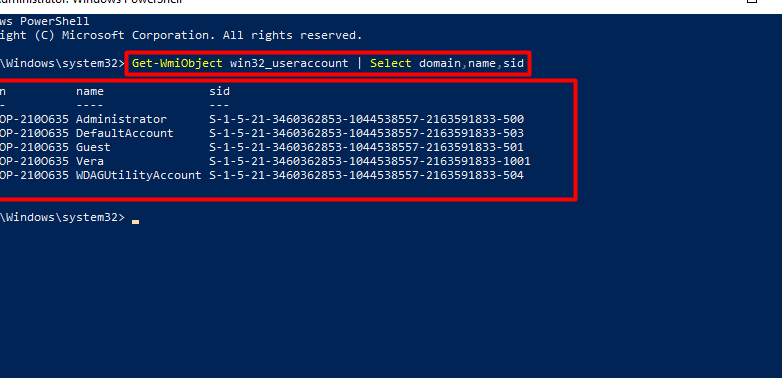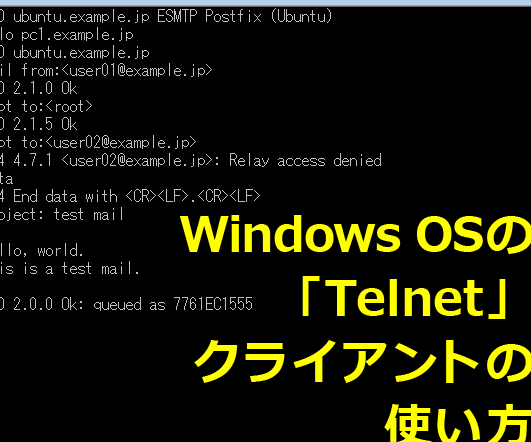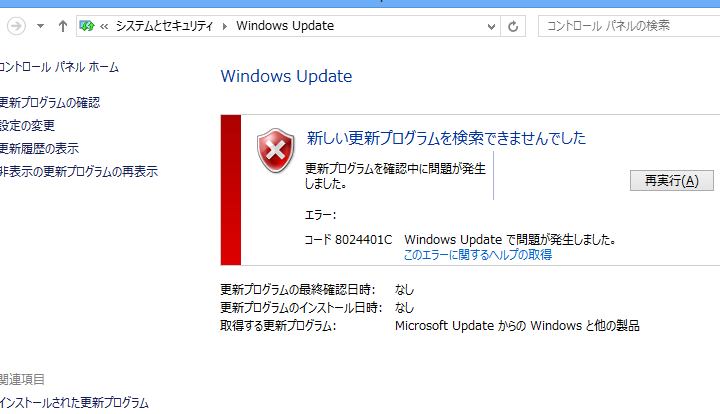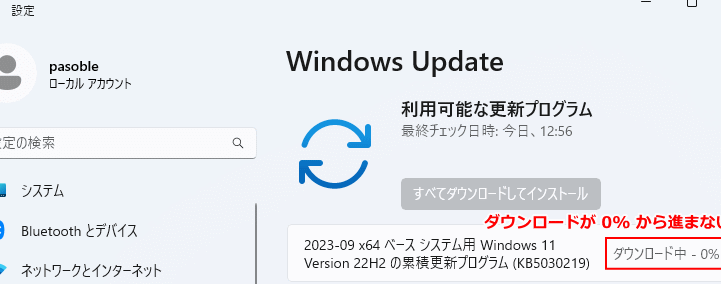Windows PowerShellを管理者権限で実行する方法
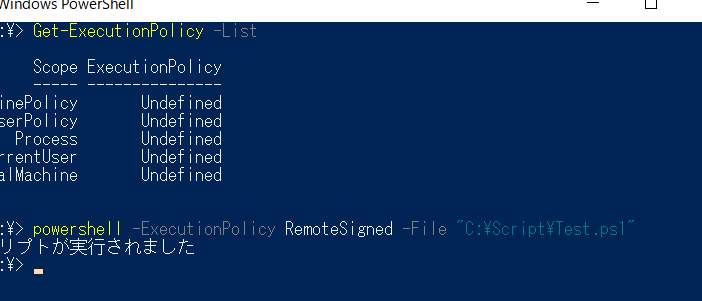
Windows PowerShellは、Windowsオペレーティングシステムを管理するための強力なコマンドラインインターフェースです。しかし、一部のタスクを実行するには、管理者権限でPowerShellを実行する必要があります。この記事では、Windows PowerShellを管理者権限で実行する方法を解説します。管理者権限でPowerShellを実行すると、システムの重要な変更を加えたり、制限された機能にアクセスしたりすることができます。
Windows PowerShellを管理者権限で実行する方法
1. スタートメニューから実行する
Windows PowerShellを管理者権限で実行する最も簡単な方法は、スタートメニューから実行することです。
- スタートメニューを開きます。
- 検索バーに「PowerShell」と入力します。
- 検索結果に表示される「Windows PowerShell」を右クリックします。
- 「管理者として実行」を選択します。
2. ファイルエクスプローラーから実行する
ファイルエクスプローラーからWindows PowerShellを管理者権限で実行することもできます。
- ファイルエクスプローラーを開きます。
- アドレスバーに「powershell.exe」と入力します。
- Enterキーを押します。
- Windows PowerShellが管理者権限で開きます。
3. コマンドプロンプトから実行する
コマンドプロンプトからWindows PowerShellを管理者権限で実行することもできます。
【解決】WindowsでSDカードが認識しない!原因と対処法- スタートメニューを開きます。
- 検索バーに「cmd」と入力します。
- 検索結果に表示される「コマンドプロンプト」を右クリックします。
- 「管理者として実行」を選択します。
- コマンドプロンプトで「powershell」と入力し、Enterキーを押します。
4. タスクマネージャーから実行する
タスクマネージャーからWindows PowerShellを管理者権限で実行することもできます。
- タスクマネージャーを開きます。(Ctrl + Shift + Escキーで開くことができます。)
- 「ファイル」>「新しいタスク(実行)」を選択します。
- 「powershell.exe」と入力し、「管理者として作成」を選択します。
5. ショートカットを作成する
Windows PowerShellのショートカットを作成し、管理者権限で実行するように設定することができます。
- デスクトップなどで、右クリックして「新規」>「ショートカット」を選択します。
- 「項目の場所を入力してください」に「powershell.exe」と入力します。
- 「次へ」をクリックします。
- ショートカットの名前を「Windows PowerShell(管理者)」など、わかりやすい名前に変更します。
- 「完了」をクリックします。
- 作成したショートカットを右クリックし、「プロパティ」を選択します。
- 「ショートカット」タブをクリックします。
- 「詳細設定」をクリックします。
- 「管理者として実行する」にチェックを入れます。
- 「OK」をクリックします。
管理者権限で実行するにはどうすればいいですか?

管理者権限でプログラムやタスクを実行するには、いくつかの方法があります。最も一般的な方法を以下に示します。
1. 管理者として実行
- プログラムまたはショートカットを右クリックします。
- 「管理者として実行」を選択します。
- ユーザーアカウント制御のダイアログボックスが表示された場合は、「はい」をクリックします。
2. コマンドプロンプトまたはPowerShellを管理者として実行
- 「スタート」メニューを開き、「cmd」または「powershell」と入力します。
- コマンドプロンプトまたはPowerShellを右クリックし、「管理者として実行」を選択します。
- 管理者権限でコマンドプロンプトまたはPowerShellが起動します。
3. タスクスケジューラを使用する
- 「スタート」メニューを開き、「タスク スケジューラ」と入力します。
- タスクスケジューラを開き、「タスクの作成」をクリックします。
- 「アクション」タブで、「プログラムを開始する」を選択します。
- 「プログラム/スクリプト」フィールドに実行するプログラムのパスを入力します。
- 「設定」タブで、「特権の昇格」オプションを有効にします。
- タスクを作成すると、次回スケジュールされた時間になったら、プログラムが管理者権限で実行されます。
4. ユーザーアカウント制御設定を変更する
- 「スタート」メニューを開き、「コントロールパネル」と入力します。
- 「ユーザーアカウント」をクリックします。
- 「ユーザーアカウント制御の設定の変更」をクリックします。
- スライダーを使用して、ユーザーアカウント制御のレベルを変更します。レベルを下げると、プログラムの実行時に管理者権限を要求される回数が減ります。
5. 管理者アカウントを作成する
- 「スタート」メニューを開き、「コントロールパネル」と入力します。
- 「ユーザーアカウント」をクリックします。
- 「別のアカウントの作成」をクリックします。
- 新しいアカウントに管理者権限を付与します。
- 管理者アカウントを使用して、プログラムを管理者権限で実行できます。
スクリプトを管理者として実行するにはどうすればいいですか?
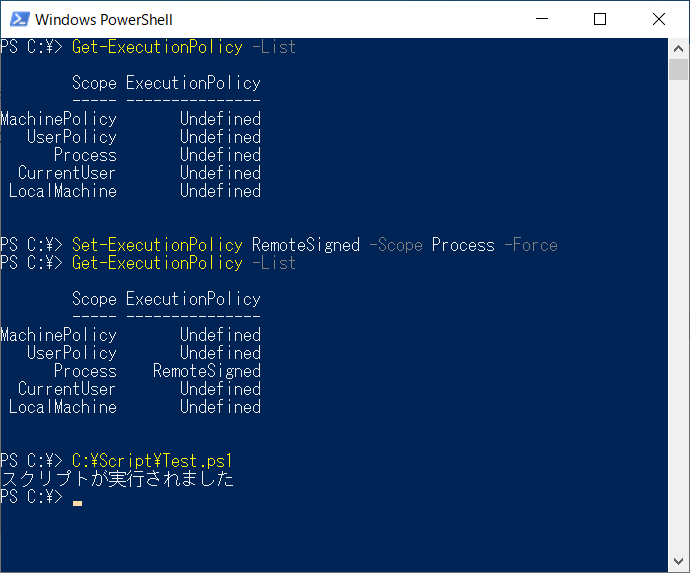
スクリプトを管理者として実行する方法
スクリプトを管理者として実行するには、いくつかの方法があります。最も一般的な方法は、スクリプトを右クリックして「管理者として実行」を選択することです。しかし、スクリプトが複雑で、この方法で実行できない場合は、他の方法を検討する必要があります。
コマンドプロンプトでスクリプトを実行する
コマンドプロンプトでスクリプトを実行する場合は、次の手順に従ってください。
WindowsのSIDを確認する方法!ユーザーとグループの識別- コマンドプロンプトを管理者として開きます。
- スクリプトの場所へ移動します。
- スクリプトの名前を入力して実行します。
ショートカットを作成する
スクリプトのショートカットを作成して、そのショートカットを右クリックして「管理者として実行」を選択することもできます。
- スクリプトのショートカットを作成します。
- ショートカットを右クリックして「プロパティ」を選択します。
- 「ショートカット」タブで「詳細オプション」をクリックします。
- 「管理者として実行」チェックボックスをオンにします。
- 「OK」をクリックして変更を保存します。
タスクスケジューラを使用する
タスクスケジューラを使用して、スクリプトを定期的に管理者として実行することもできます。
- タスクスケジューラを開きます。
- 新しいタスクを作成します。
- タスクの設定で「ユーザーアカウント」を指定します。
- 「アクション」タブで「プログラムの開始」を選択します。
- スクリプトの場所を指定します。
- 「管理者として実行」チェックボックスをオンにします。
- タスクを保存します。
レジストリを変更する
スクリプトを常に管理者として実行したい場合は、レジストリを変更することもできます。
- レジストリエディタを開きます。
- 次のキーに移動します。
- HKEY_CLASSES_ROOTApplications.bat
- 「Default」キーを右クリックして「修正」を選択します。
- 値データを「C:WindowsSystem32cmd.exe /c “%1”」に変更します。
- 「OK」をクリックして変更を保存します。
コマンドを管理者として実行するにはどうすればいいですか?
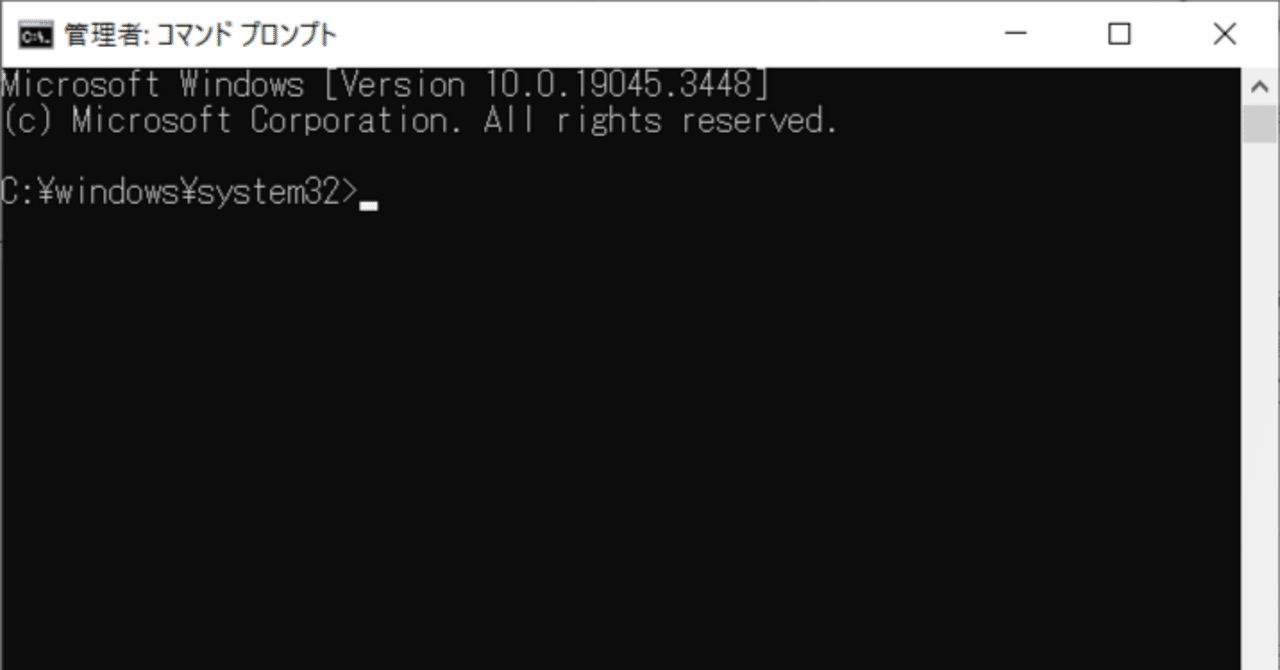
コマンドを管理者として実行する方法
コマンドを管理者として実行するには、いくつかの方法があります。最も一般的な方法は、コマンドプロンプトまたはPowerShellを管理者権限で開くことです。これにより、コマンドを管理者として実行するための必要な権限が付与されます。以下に、コマンドを管理者として実行する方法を詳しく説明します。
コマンドプロンプトまたはPowerShellを管理者権限で開く
- Windowsの検索バーに「cmd」と入力し、Enterキーを押します。
- コマンドプロンプトウィンドウが表示されます。ウィンドウの上部にあるタイトルバーで右クリックし、「管理者として実行」を選択します。
- 管理者権限でコマンドプロンプトが開きます。これで、管理者権限でコマンドを実行できます。
ショートカットを作成して管理者として実行
- コマンドプロンプトまたはPowerShellのショートカットを右クリックします。
- 「プロパティ」を選択します。
- 「ショートカット」タブをクリックします。
- 「詳細設定」セクションで、「管理者として実行」チェックボックスをオンにします。
- 「OK」をクリックします。
タスクマネージャーを使用して管理者権限でプロセスを開始
- Ctrl + Shift + Escキーを押してタスクマネージャーを開きます。
- 「ファイル」メニューをクリックし、「新しいタスクの実行」を選択します。
- 「作成」をクリックし、「管理者権限で実行」チェックボックスをオンにします。
- コマンドを入力し、「OK」をクリックします。
PowerShellスクリプトを管理者権限で実行
- PowerShellスクリプトを右クリックします。
- 「管理者として実行」を選択します。
コマンドレットを使用して管理者権限でコマンドを実行
- PowerShellを開きます。
- 次のコマンドレットを使用して、コマンドを管理者権限で実行します: Start-Process -Verb RunAs -FilePath “コマンドのパス”
- 例: Start-Process -Verb RunAs -FilePath “C:WindowsSystem32cmd.exe” は、管理者権限でコマンドプロンプトを開きます。
WindowsでPowerShellを実行するには?
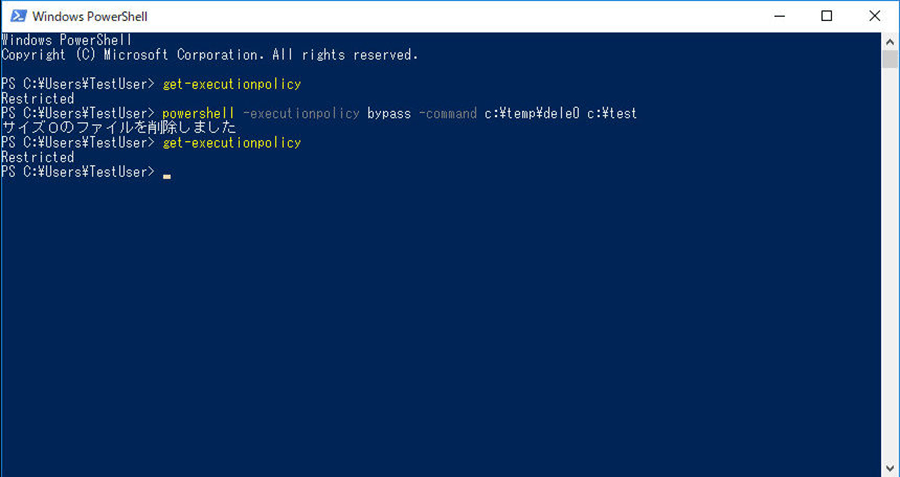
WindowsでPowerShellを実行するには、いくつかの方法があります。
1. スタートメニューから
1. Windowsのスタートメニューを開きます。
2. 検索バーに「PowerShell」と入力します。
3. 検索結果に表示された「Windows PowerShell」または「PowerShell」をクリックします。
2. 実行ダイアログから
1. Windowsキー + Rキーを同時に押して実行ダイアログを開きます。
2. 「powershell」と入力し、Enterキーを押します。
3. コマンドプロンプトから
1. スタートメニューから「コマンドプロンプト」を検索して開きます。
2. コマンドプロンプトで「powershell」と入力し、Enterキーを押します。
4. ファイルエクスプローラーから
1. ファイルエクスプローラーを開き、目的のフォルダに移動します。
2. アドレスバーに「powershell」と入力し、Enterキーを押します。
3. 「PowerShell」ウィンドウが開きます。
5. タスクマネージャーから
1. Ctrl + Shift + Escキーを同時に押してタスクマネージャーを開きます。
2. 「ファイル」メニューから「新しいタスクの実行」を選択します。
3. 「名前を指定して開く」欄に「powershell」と入力し、「OK」をクリックします。
よくある質問
Windows PowerShellを管理者権限で実行するにはどうすればよいですか?
Windows PowerShellを管理者権限で実行するには、次の手順に従ってください。
- Windows PowerShellのショートカットを右クリックします。
- “管理者として実行”を選択します。
- ユーザーアカウント制御のプロンプトが表示された場合は、”はい”をクリックします。
これで、Windows PowerShellが管理者権限で実行されます。
Windows PowerShellを管理者権限で実行する必要があるのはなぜですか?
一部のWindows PowerShellコマンドは、管理者権限で実行する必要があります。たとえば、システム設定を変更したり、ファイルやフォルダーへのアクセス権を変更したりする場合です。
管理者権限で実行しないと、コマンドがエラーを返すか、正しく機能しない場合があります。
Windows PowerShellを常に管理者権限で実行するように設定できますか?
はい、Windows PowerShellを常に管理者権限で実行するように設定できます。
- Windows PowerShellのショートカットを右クリックします。
- “プロパティ”を選択します。
- “互換性”タブをクリックします。
- “管理者としてこのプログラムを実行する”チェックボックスをオンにします。
- “OK”をクリックします。
これで、Windows PowerShellを起動するたびに、管理者権限で実行されます。
Windows PowerShellを管理者権限で実行すると何ができますか?
Windows PowerShellを管理者権限で実行すると、次のことができます。
- システム設定を変更する
- ファイルやフォルダーへのアクセス権を変更する
- ソフトウェアをインストールまたはアンインストールする
- システムイベントログを表示する
- システムパフォーマンスを監視する
管理者権限は強力な権限なので、慎重に使用してください。